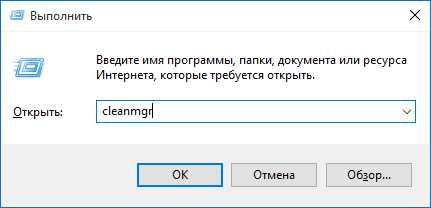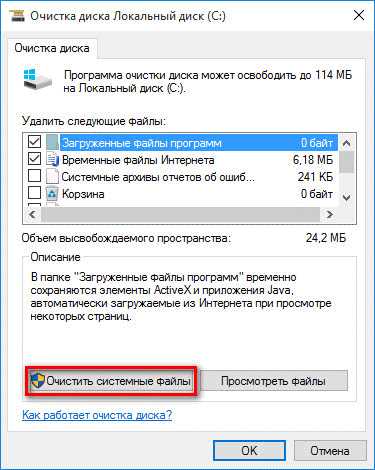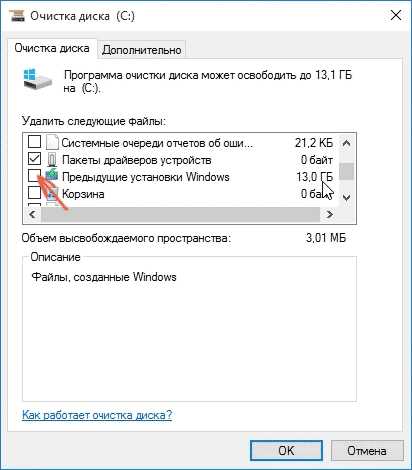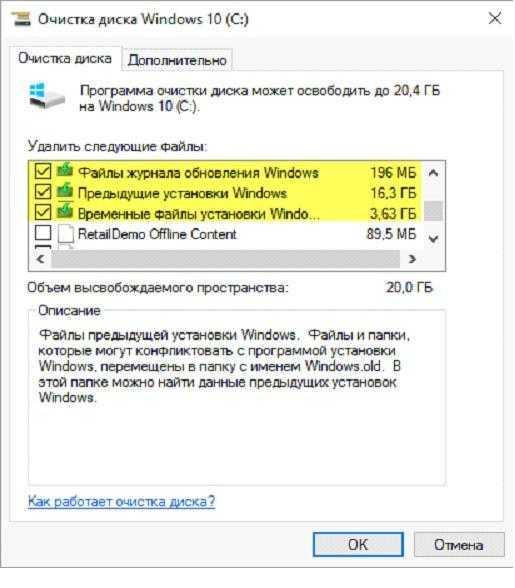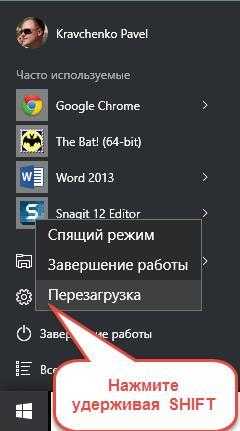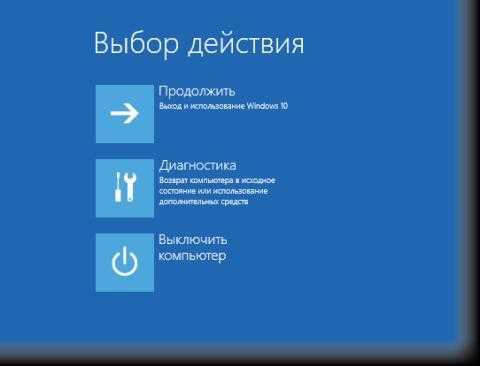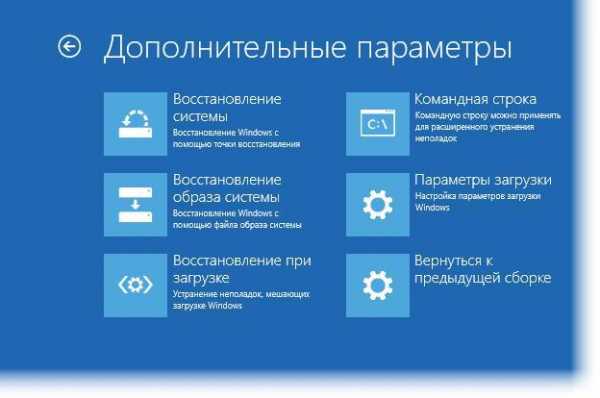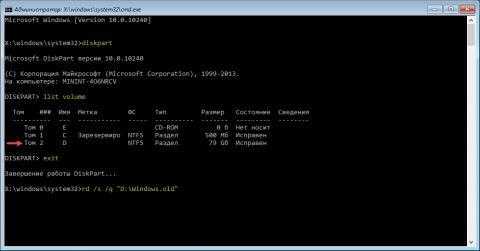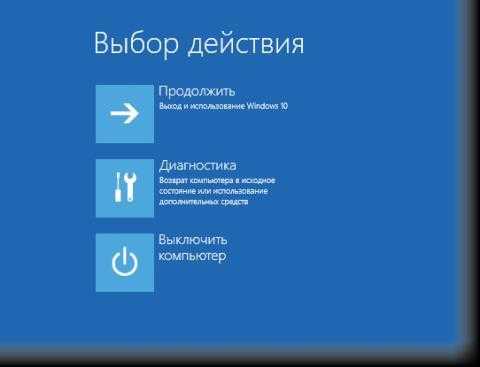Как удалить Windows old в Windows 10, что это за папка и что делать если она не удаляется
Когда пользователь обновляет свою операционную систему до Windows 10, то у него на жёстком диске появляется папка Windows.old. Однако эта директория часто занимает ценную память — её объём не ограничивается несколькими десятками гигабайт. Отсюда вытекает вопрос, можно ли убрать Windows.old с системного диска и избежать нежелательных последствий.
Windows.old: что это за папка
Директория Windows.old появляется именно после апгрейда ОС. Можно считать это проявлением заботы Microsoft о пользователе: в папке хранятся все данные по предшествующей версии системы, чтобы можно было в любую минуту к ней вернуться. Часто случается, что новая ОС по каким-то причинам пользователя не устраивает. Другими словами, каталог Windows.old нужен для восстановления предыдущей системы. Хранится она в памяти 30 дней, после чего Win 10 удаляет папку сама, правда, не всегда целиком.
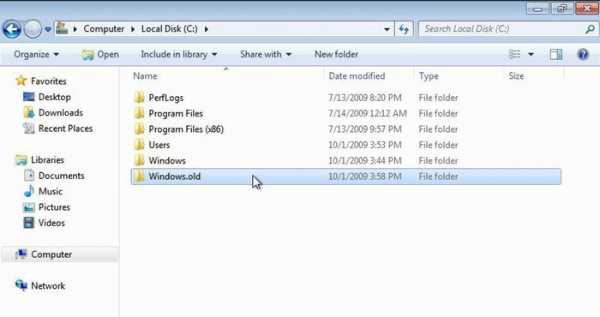 Папка Windows.old появляется на системном диске после обновления Windows и хранится там месяц
Папка Windows.old появляется на системном диске после обновления Windows и хранится там месяцВ этой директории можно найти различные файлы из версии ОС, которая стояла на компьютере до этого — они могут представлять ценность для пользователя. Windows.old включает в себя следующие разделы:
- Windows, которая содержит системные файлы;
- Documents and Settings, где хранятся все документы и настройки предыдущей ОС;
- Program Files с программными файлами, ранее установленными на этот ПК.
Можно ли удалить Windows.old в Win 10
Если вы поработали с «десяткой» и поняли, что ОС вас полностью устраивает и никаких откатов к предыдущей версии не потребуется, а также в директории не осталось никаких представляющих интерес файлов или документов, то её можно смело удалять. В конце концов, десяток-другой освободившихся гигабайт ещё никому не повредил.
Как удалить Windows.old в Win 10
Если вы уже пытались просто снести с ПК директорию Windows.old традиционным способом, то успели разочароваться: при нажатии традиционной в таких случаях клавиши Delete ничего не происходит. Иногда срабатывает сочетание клавиш Shift + Del, но это скорее исключение из правил. Для избавления от этой папки существует несколько довольно простых способов, в том числе и стандартные инструменты Windows.
Видео: два самых простых метода удаления Windows.old
Через очистку диска
Каталог Windows.old обычно без проблем удаляется при помощи стандартного инструмента Win 10 «Очистка диска». Для этого нужно предпринять следующие шаги:
- Одновременно нажмите кнопки Win + R и в появившейся строке введите команду «cleanmgr».
- На экране появится окно утилиты «Очистка диска». В нижнем левом части выберите пункт «Очистить системные файлы».
- В новом окне найдите раздел «Предыдущие установки Windows», отметьте его галочкой и нажмите «ОК», подтверждая свои действия.
- Система покажет предупреждение, что вы можете удалить важные системные данные, — в нашем случае не обращаем на это внимания. Через короткий промежуток времени каталог Windows.old будет окончательно стёрт с ПК.
Фотогалерея: пошаговая инструкция по удалению папки Windows.old посредством «Очистки диска»
- Нажать клавиши Win + R и набрать команду «cleanmgr»
- В окне утилиты выбрать «Очистить системные файлы» и нажать «ОК»
- Отметить галочкой пункт «Предыдущие установки Windows» и нажать «ОК»
- Подождать, пока система удалит папку Windows.old
Через командную строку
Стереть директорию Windows.old можно и посредством командной строки. Для этого нужно выполнить несколько действий:
- Нажмите правой клавишей мыши на «Пуск» и в выпавшем меню найдите подраздел «Командная строка (администратор)».
 Для вызова командной строки в Win 10 достаточно кликнуть правой кнопкой мыши по клавише «Пуск» и выбрать пункт «Командная строка (администратор)»
Для вызова командной строки в Win 10 достаточно кликнуть правой кнопкой мыши по клавише «Пуск» и выбрать пункт «Командная строка (администратор)» - В открывшейся программе пропишите команду «RD /S /Q C:\windows.old». Вместо «С» требуется вписать имя диска, где хранится папка на вашем ПК. Нажмите Enter, и уже через несколько минут Windows.old исчезнет.
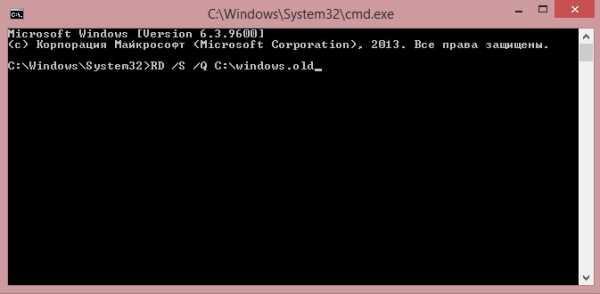 Для удаления папки Windows.old нужно в командной строке ввести «RD /S /Q C:\windows.old» и нажать Enter
Для удаления папки Windows.old нужно в командной строке ввести «RD /S /Q C:\windows.old» и нажать EnterЧерез «Планировщик заданий»
Этот метод иногда срабатывает, если два предыдущих не привели к нужному результату. Последовательность действий следующая:
- Запустите «Планировщик заданий»: в Windows 10 это проще всего сделать через поиск в меню «Пуск». Его можно также открыть через «Панель управления» (раздел «Система и безопасность», далее внизу в пункте «Администрирование» выбираем «Расписание выполнения задач»). Аналогично вызову «Панели управления», кликнув правой кнопкой мыши, можно выбрать в выпавшем меню строку «Управление компьютером». В разделе «Служебные программы» появится «Планировщик заданий».
- В библиотеке «Планировщика» нужно открыть директорию Windows в ветке Microsoft и выбрать подраздел Setup.
- Нажмите SetupCleanupTask. В настройках по умолчанию папка Windows.old будет стёрта через месяц с даты апгрейда системы. Поменяйте дату исполнения задания, и «Планировщик» удалит Windows.old в нужный вам срок.
Фотогалерея: пошаговая инструкция по удалению Windows.old посредством «Планировщика заданий» Windows
- «Планировщик заданий» в Windows 10 можно найти в «Панели управления» в разделе «Система и безопасность» («Администрирование»)
- В библиотеке «Планировщика» откройте последовательно папки: Microsoft — Windows — Setup
- В разделе SetupCleanupTask измените дату выполнения задания по удалению папки Windows.old на требуемую
При помощи сторонних программ
Многие предпочитают использовать для стирания «неудаляемых» каталогов наподобие Windows.old программу CCleaner и её аналоги. Это правильный подход, т. к. утилита способна быстро справиться с такой задачей. Если у вас не установлена CCleaner, то стоит загрузить её установочный файл на ПК с сайта разработчика и инсталлировать программу.
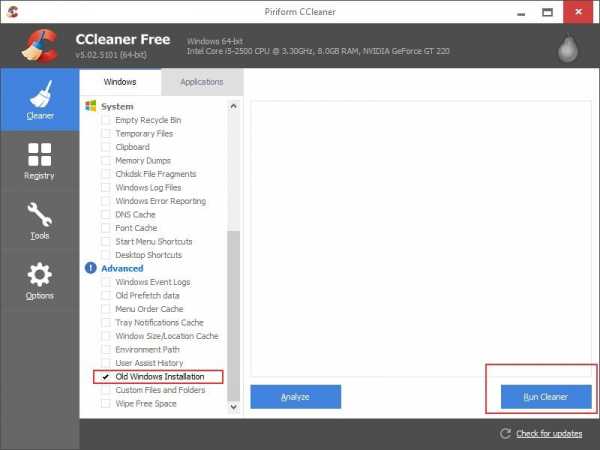 Для удаления Windows.old через приложение CCleaner в разделе «Очистка» выберите категорию «Прочее» («Advanced») и поставьте галочку напротив пункта «Старая установка Windows» («Old Windows Installation»)
Для удаления Windows.old через приложение CCleaner в разделе «Очистка» выберите категорию «Прочее» («Advanced») и поставьте галочку напротив пункта «Старая установка Windows» («Old Windows Installation»)После запуска CCleaner нужно найти вкладку «Прочее», перейти к строке «Старая установка Windows» («Old Windows Installation»), отметить её галочкой и запустить очистку. На вопрос, удалять ли «Журналы событий», можно ответить положительно. Программа быстро произведёт нужные действия и выдаст отчёт с полным перечнем файлов, которые были удалены. Также будет указан объём освободившейся памяти.
Ваши действия, если каталог Windows.old не удаляется
Как правило, директория Windows.old полностью стирается с системного диска одним из перечисленных выше способов. При использовании метода с командной строкой убедитесь, что все символы напечатаны правильно и в командах нет лишних пробелов.
Когда содержимое директории Windows.old не представляет для вас интереса, можно смело её удалять. Эта папка стирается из ПК несколькими способами, если вам требуется свободное дисковое пространство, — директория действительно занимает солидное количество места. Обратите внимание: если какие-то файлы из предыдущей версии Windows вам нужны, предпримите соответствующие меры по их сохранению, т. к. система сама удалит Windows.old по истечении месяца.
dadaviz.ru
Windows Old – как удалить Windows 10 ненужную папку

Несмотря на то, что современные накопители HDD имеют внушительные объемы (от 500 Гб и выше), «отдавать» 10-20 гигабайт ненужным папкам не хотелось бы. К таким «прожорливым» элементам относиться Windows Old – как удалить Windows 10 сегодня расскажу пошагово, посредством применения разных способов: через оптимизатор CCleaner, командную строку или встроенным средством очистки.
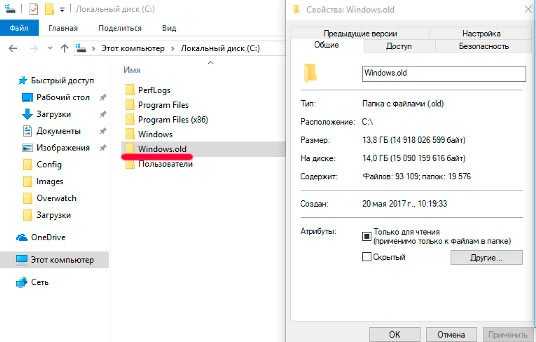
СОДЕРЖАНИЕ СТАТЬИ:
Что это за папка «Виндовс олд», откуда берется?
Если Вы в свое время перешли бесплатно с операционки Виндовс 7 / 8 на «десятку», то в результате могли заметить каталог Windows.old на системном диске, который занимает не менее 10 Гб.
Аналогичная ситуация возможна, когда Вы решили переустановить ОС, но в процессе инсталляции не отформатировали раздел (для удаления всех данных).
В данной папке сохраняются файлы предыдущей инсталляции, конфигурационная информация, прочие объекты, предназначенные для возврата к первоначальной версии. К примеру, разработчики предоставляли возможность после перехода на Windows 10 вернуться к «семерке», если Вас что-то не устроит в новой системе.
Вдруг всё в порядке, и нет необходимости выполнять откат – можно ли удалить Windows.old? Если свободного места «завались», то не обязательно сразу же задаваться вопросом очистки. Но когда дисковое пространство на исходе, то обязательно стоит избавиться от «хлама».
Стоит отметить, что просто выделить каталог и нажать Del на клавиатуре – идея не самая лучшая.
- Во-первых, операция займет не один час;
- Во-вторых, устарнить всё не получится, будут появляется уведомления с ошибками и т.д.
Далее мы рассмотрим несколько эффективных способов, и начнем с наиболее простого.
Как удалить Windows old в Windows 10 через «Очистку диска»
Сразу же отмечу, что нижеприведенные инструкции актуальны не только для «десятки», но и более ранних версий. Отличаться будет лишь оформление окон, а пункты – те же самые.
- Проще всего это сделать через «Свойства» накопителя, которые открываются в списке действий, после клика правой клавишей мышки по нужному диску в окне «Мой компьютер». Когда отобразится окно с информацией о занятом и свободном пространстве, ниже нажмите на соответствующую кнопку:
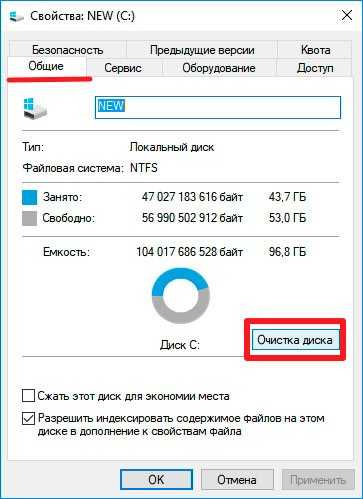
- Есть и другой способ доступа ко встроенной утилите – нажимаем Win + R на клавиатуре для вызова консоли «Выполнить» и прописываем в строке:
cleanmgr
- Откроется окно выбора раздела (в случае с Windows 10) – указываем тот, на котором установлена система. После откроется «Очистка диска», нажмите на нем кнопку «Очистить системные файлы».

- После предварительного сканирования отобразиться перечень элементов, которые можно устранить. Обязательно отмечаем строку «Предыдущие установки…» и кликаем по ОК :

- Утилита попросит подтвердить намерения, что мы и делаем для начала процедуры очистки. Это займет от 5 минут по длительности – зависит от объема удаляемых данных.
По итогам проделанных манипуляций указанная папка исчезнет с памяти компьютера.
Автор рекомендует:
Как папку Windows old удалить через командную строку
Очевидно, что нам нужно запустить консоль с админ правами. Сделать это можно разными способами, но проще всего в Виндовс 10 кликнуть правой кнопкой мышки по «Пуску» в левом нижнем углу. Отобразится меню с нужным элементом.
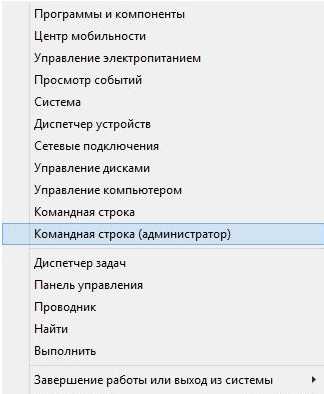
Если же у Вас установлена версия 1703 или выше, то данного объекта в списке не будет. Тогда лучше воспользоваться строкой поиска, куда необходимо ввести запрос «CMD» (подойдет и для Windows 7):
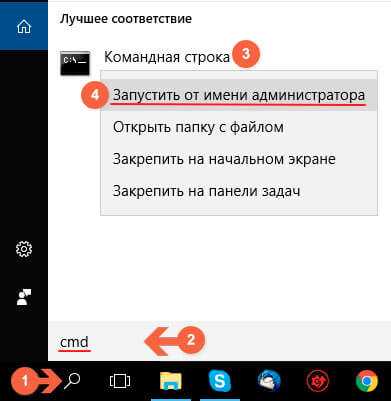
Только не забудьте кликнуть по результату правой клавишей, чтобы выбрать пункт запуска от имени админа.
Теперь необходимо скопировать нижеприведенные команды (по очереди) и вставить в окно консоли. После каждого запроса нажимаем Enter :
takeown /F C:\Windows.old\* /R /A
cacls C:\Windows.old\*.* /T /grant <Ваша учетная запись>:F
например: cacls C:\Windows.old\*.* /T /grant it-tehnik:F
Когда появиться запрос – жмем на клавиатуре Y (Yes – Да)
rmdir /S /Q C:\Windows.old\
После выполнения трех команд каталог с предыдущей установкой будет устранен с ПК.
Полезный контент:
Удаляем Windows.old через CCleaner
Этот оптимизатор способен на многое. О всех его возможностях я рассказывал в статье по ссылке. Там найдете видео и скачивание официальной версии.
Качаем файл инсталляции, запускаем его, кликаем по кнопке «Install» для старта процедуры копирования файлов на диск. Если в итоге у Вас окажется английская редакция, стоит перейти в настройки и выбрать «Russian» в списке «Language»:
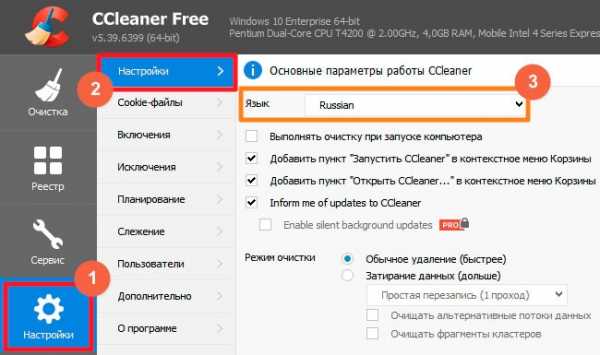
Теперь идем на вкладку «Очистка» (слева вверху, где веничек нарисован), правее появиться перечень, пролистываем вниз к секции «Прочее» и кликаем на синий кружок с восклицательным знаком. После этого нас спросят – согласны ли мы удалить журналы. Подтверждаем:
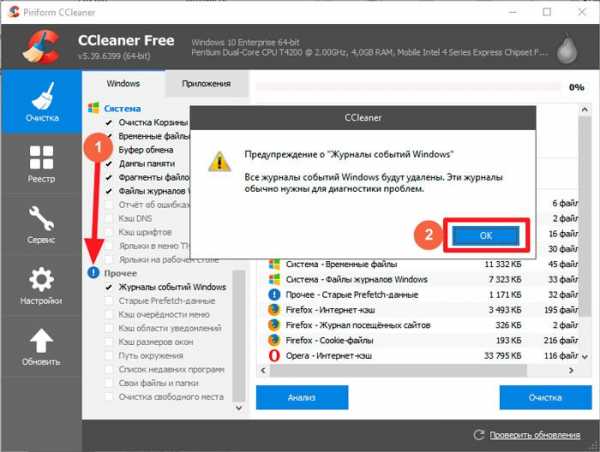
Затем отмечаем галочками первые два пункта. Ранее в списке была опция «Старая установка…», но в новых версиях её убрали:
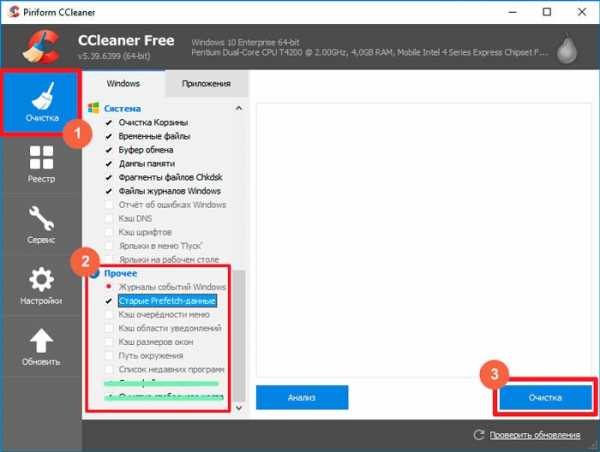
Осталось только справа внизу нажать на кнопку очистки и дождаться завершения операции.
Я рассказал о разных методах, как Windows old как удалить в Windows 10. Но инструкция актуальна и для более старых выпусков. Надеюсь, Вам удалось избавиться от ненужного «хлама» и освободить место на диске.
it-tehnik.ru
Как удалить папку Windows.old в Windows 10
Здравствуйте админ! После обновления с Windows 8.1 до Windows 10 в корне диска (C:) появились папки:
Windows.old — объём 25,5 Гб
$Windows.~BT — объём 3,25 Гб
$Windows.~WS — объём 5,65 Гб
Для чего они нужны? Пробовал удалить, но они не удаляются!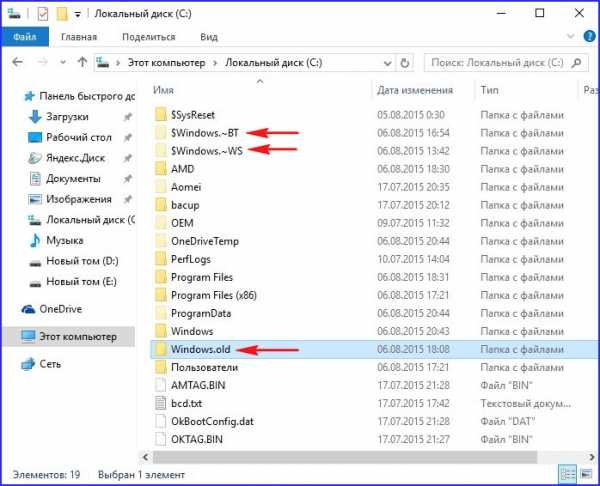
Как удалить папку Windows.old в Windows 10
Привет друзья! После обновления операционной системы Windows 7, 8.1 до Windows 10 в корне диска (C:) создаётся папка Windows.old, в которой содержится целиком вся предыдущая установленная система. Данная папка нужна на тот случай, если вам не понравится Windows 10 и вы захотите откатиться обратно до Windows 8.1. Если удалить папку Windows.old, то откатиться до Windows 8.1 у вас не получится. Всё просто и ясно!
- Примечание: Также в корне диска (C:) создаются ещё папки:
Так как откатиться после обновления обратно до предыдущей операционки можно только в течении тридцати дней, настоятельно рекомендую папку Windows.old эти 30 дней не трогать, вдруг вы раздумаете и на 29-ый день решите вернуть себе Win 8.1.
Всё это хорошо и можно бы подождать, но только данная папка занимает свободного места на диске (C:) зачастую более 20 Гб, для владельцев небольших SSD (120 Гб), а таких большинство, это непозволительная роскошь.
Лично я здесь совсем не вижу никакой проблемы, ведь можно перед обновлением до Windows 10 создать резервный бэкап обновляемой Windows 7 или Windows 8.1 в программах AOMEI Backupper Standard или Acronis True Image 2015, затем обновиться до Win 10 и сразу удалить папку Windows.old. Имея в наличии резервную копию вы в любой момент откатиться помощью неё до Win 8.1 даже по прошествии 30-ти дней (да хоть через год).- Судя по приходящим к нам письмам, многие читатели даже и не думают про откат и настроены решительно работать в Windows 10 и настоятельно интересуются процессом удаления папки Windows.old из системы. Уверяю вас, сделать это очень просто, привожу два способа. Вместе с папкой Windows.old удалим также папки $Windows.~BT и $Windows.~WS.
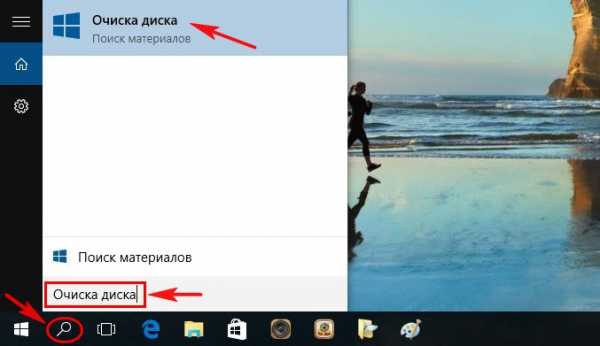
Открывается окно очистки дисков Windows 10.
Выбираем диск (C:) и жмём ОК.
Начинается анализ диска (C:) на предмет файлов, которые можно удалить для освобождения дискового пространства.
Жмём на кнопку Очистить системные файлы.

ОК.
Отмечаем галочкой пункт Предыдущие установки Windows и читаем описание пункта, где говорится именно о нашей папке Windows.old.
Спускаемся на несколько пунктов ниже.
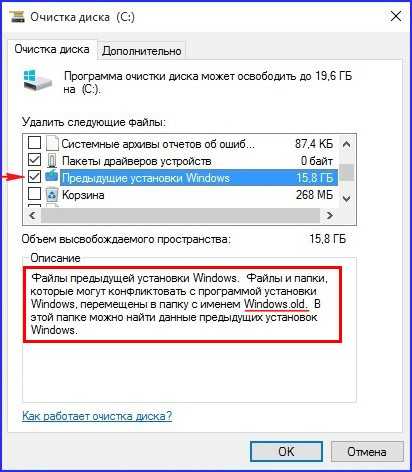
Отмечаем галочкой пункт Временные файлы установки Windows и жмём ОК.
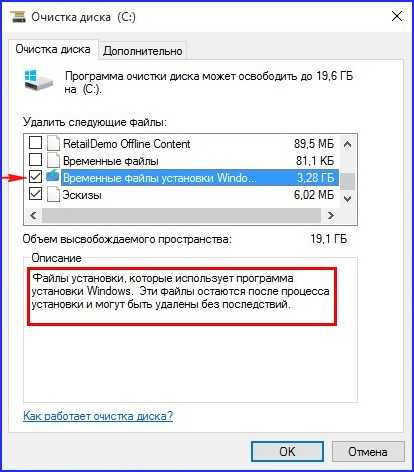
Удалить файлы
Нас ещё раз предупреждают, что после удаления папки Windows.old мы не сможем откатиться к предыдущей установленной системе.
Да
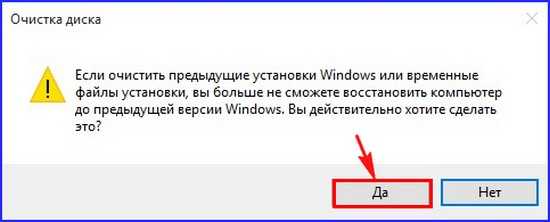
По окончании процесса заходим на диск (C:) и видим, что наша папка Windows.old удалена.
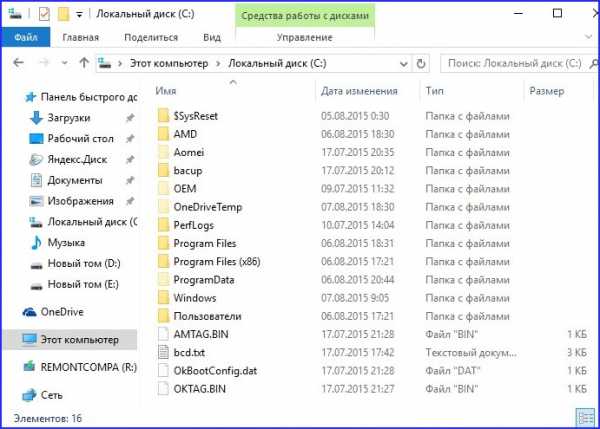
Ещё один способ удаления папки Windows.old
Запускаем командную строку от имени администратора и вводим команду
rd /s /q c:\windows.old
и папка удалится.
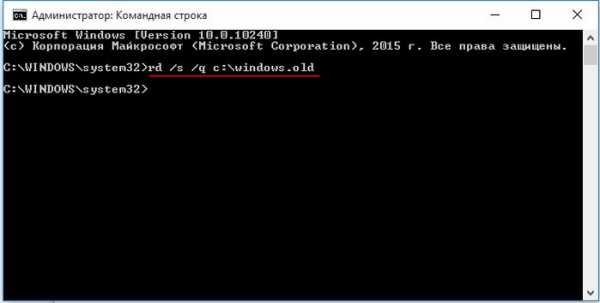
Друзья, этой же командой вы можете удалить папки:
$Windows.~BT и $Windows.~WS, если они не будут удаляться с помощью утилиты очистки диска.
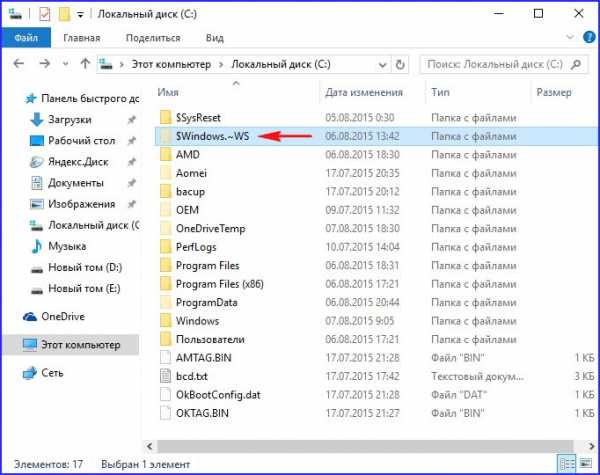
rd /s /q c:\$Windows.~WS
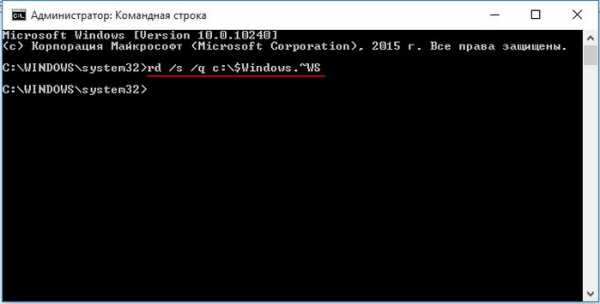
В моём случае после удаления папок: Windows.old, $Windows.~BT, $Windows.~WS с диска (C:) освободилось 18 Гб.
Диск (C:) в программе Scanner до удаления папок
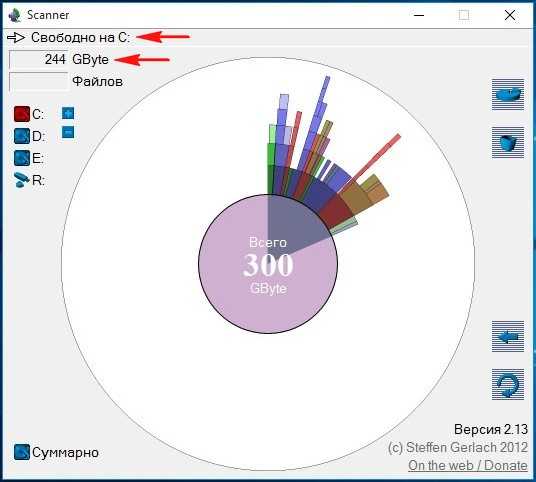
и после удаления.
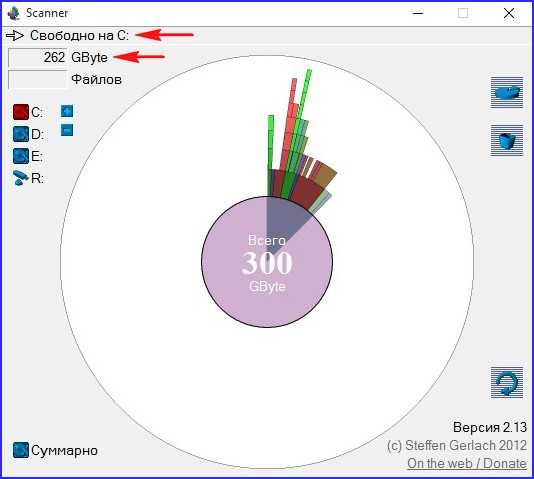
Вам будет интересно прочитать:
- Как удалить самую главную системную папку — Windows
- Как удалить файл hiberfil.sys
remontcompa.ru
Можно ли удалить папку Windows.Old в Windows 10 — PCFAQ.info
Система 26-09-2016, 02:06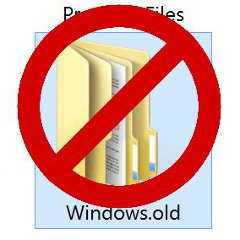
Многие пользователи, обновившие операционную систему до «десятки», не знают, можно ли удалить папку Windows.Old в Windows 10, которая занимает несколько (а порой и до десятка) гигабайт на жестком диске. Удалить этот каталог можно, но делается это не посредством классического проводника или файлового менеджера, а при помощи встроенного в операционную систему инструмента.
Даже исходя из названия каталога можно прийти к выводу, что в нем хранятся файлы предыдущей операционной системы или ее резервная копия, создана перед обновлением до Windows 10. И это действительно так. Они нужны для восстановления системы в случае неудачного апдейта или когда новая ОС чем-то не понравилась. В случае, когда не собираетесь делать откат до Windows 7-8.1 или до предыдущей версии «десятки», каталог Windows.Old можно удалить с системного диска в целях освобождения нескольких гигабайт дискового пространства.
Стирать каталог Windows.Old рекомендуется не ранее чем через месяц после установки обновления до Windows 10 – этот каталог позволит сделать быстрый откат системы к предыдущей версии, если возникли какие-либо неполадки.
Процесс удаления каталога Windows.old
Папку с файлами предыдущей версии операционной системы Windows следует удалять посредством системного приложения «Очистка диска».
- Выполняем команду «cleanmgr» в поисковой строке или строке командного интерпретатора, который запускается посредством комбинации Win+R.

- После запуска утилиты выбираем системный раздел (на котором размещена операционная система) и кликаем «ОК».
- Нажмите на клавиатуре клавиши Windows (клавиша с эмблемой ОС) + R и введите cleanmgr а затем нажмите Enter.
- Дождитесь запуска встроенной программы очистки диска Windows.
- Ждем порядка десятка или чуть более секунд, пока приложение анализирует файловую систему диска с целью определения ненужных файлов и оценки освобождаемого пространства.
- В открывшемся окне кликаем по кнопке «Очистить системные файлы».
Для выполнения действия необходима учетная запись администратора или аккаунт, которому разрешено выполнять действия от его имени.
- По завершении сканирования и анализа отмечаем флажком «Предыдущие установки Windows» и жмем «Ок».

- Дожидаемся процесса завершения очистки.
После завершения всех действий каталог или его содержимое будут удалены с диска, минуя корзину.
Лайк
Нравится
Твит
Плюсую
Читайте также
pcfaq.info
Как удалить Windows Old в Windows 10
Папка Windows Old – это системная папка, которая содержит в себе файлы предыдущей версии ОС. В Windows 10 она появляется после обновления системы и предназначена для отката к Windows 8 или 7. Это значит, что компания Microsoft даёт всем пользователям бесплатную возможность быстро и без проблем в течение месяца с момента установки Windows 10 вернуться до ранней версии системы. Занимает такая папка от 20 Гб свободного места. Поэтому многие пользователи часто интересуются, можно ли её удалить?
Читайте также: Как изменить папку загрузок в Microsoft Edge?
Можно ли удалить папку Windows Old?
Папку Windows Old можно удалить несколькими способами и только в том случае, когда вы точно не собираетесь после обновления до Windows 10 возвращаться к Windows 7 или с момента обновления ОС прошло более 1 месяца. В этом случает вернуться назад с сохранением всех данных и настроек будет невозможно.
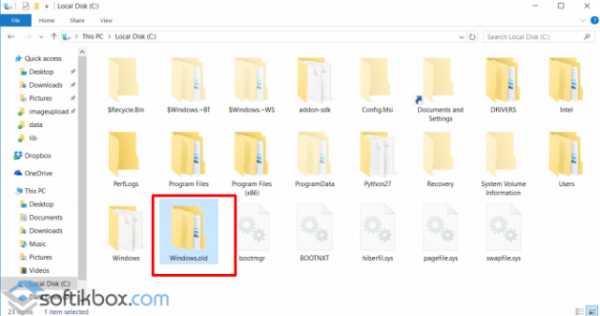
Способы удаления папки Windows Old в ОС Windows 10
Самым простым способом, которым можно удалить папку Windows Old в Виндовс 10, является использование утилиты для очистки диска. Для этого выполняем следующие действия:
- Открываем Проводник и жмём правой кнопкой мыши на диске С. Выбираем «Свойства».
- Откроется новое окно. Во вкладке «Общее» нажимаем на кнопке «Очистка диска».
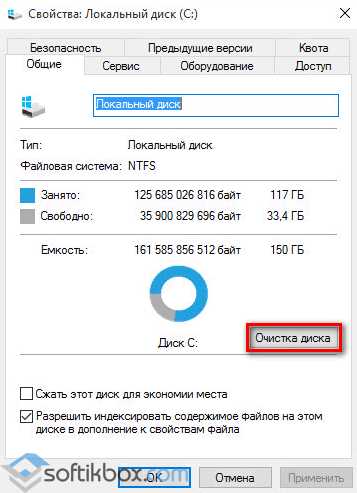
- Запустится сканирование системы на наличие ненужных файлов. Поскольку нам нужно убрать папку Windows Old, в новом окне нажимаем на кнопку «Очистить системные файлы».
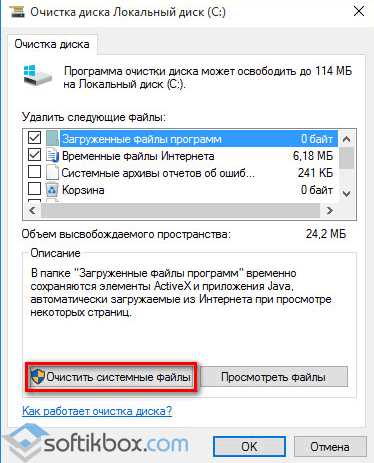
- После нового сканирования появится вновь список элементов для очистки. Ставим отметку возле пункта «Предыдущие установки Windows». Смотрим, чтобы его объём был более 20 Гб.
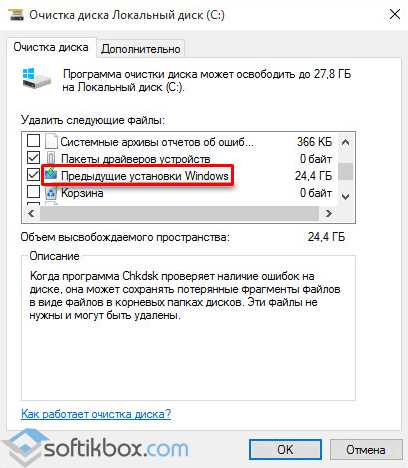
- Подтверждаем удаление файлов.
- Запустится удаление папки Windows Old.
Следующим способом, которым можно удалить папку Windows Old, является использование командной строки. Для этого выполняем следующие действия:
- Жмём правой кнопкой мыши на кнопке «Пуск» и выбираем «Командная строка (Администратор)».

- Откроется консоль. Вводим «rd /s /q c:\windows.old».
Этот способ работает при условии, когда папка Windows Old находится в указанном месте. Если этот способ не сработал, удалить папку можно из среды восстановления через командную строку. Для этого выполняем следующее:
- Жмём «Пуск», выбираем «Завершение работы», зажимаем клавишу «Shift» и нажимаем «Перезагрузка».
- Появится окно с выбором действия. Нажимаем «Диагностика».
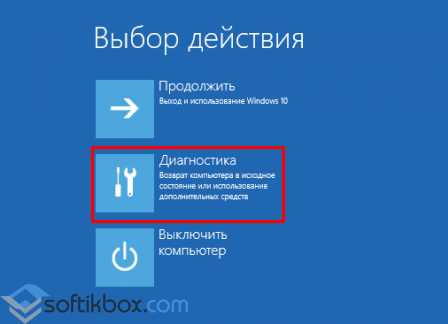
- В разделе «Диагностика» нужно выбрать «Дополнительные параметры».
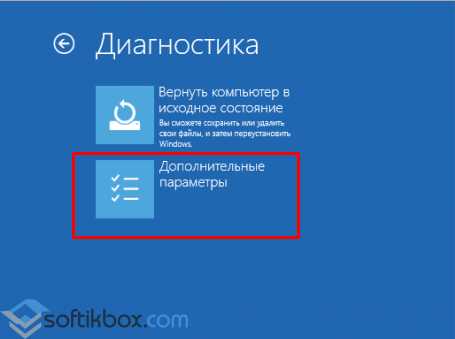
- В следующем окне выбираем «Командная строка».

- По очерёдности вводим команды: «diskpart», «list volum». Запоминаем букву диска, на котором установлена Windows Жмём «exit». После этого вводим команду rd /s /q «d:\windows.old», где D – это системный диск.
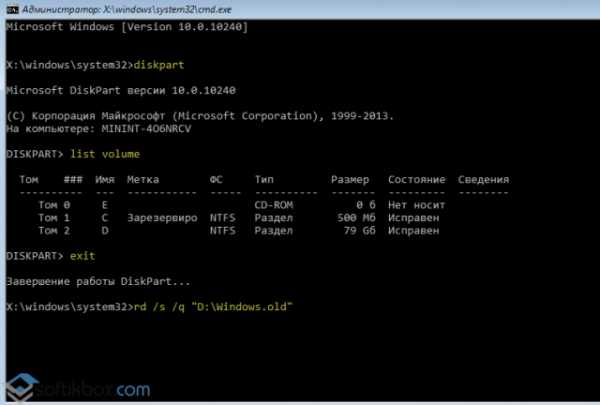
После этого перезагружаем компьютер.
О том, как удалить папку Windows Old в ОС Windows 10 смотрите в видео:
softikbox.com
Как удалить windows old в Windows 10
Пользователи, обновив операционную систему либо установив в свой компьютер Виндовс 10, находят на системном диске каталог «windows old», занимающий значительный объем памяти на винчестере ПК. Причем стандартными способами эту директорию со всем ее содержимым удалить не удается. Как же освободить драгоценную память системного диска? Ниже представлено несколько методов, с помощью которых можно эффективно решить поставленную задачу.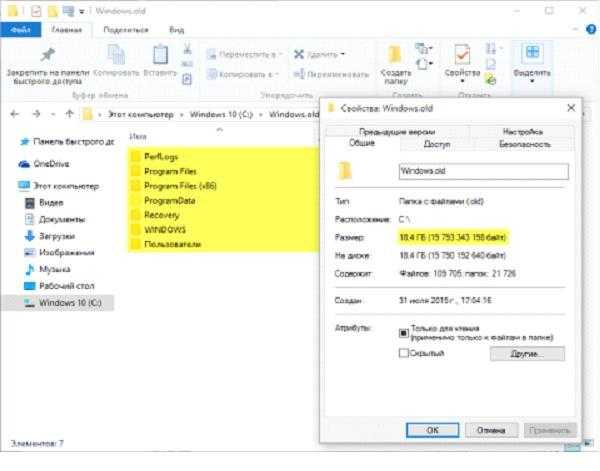
Предназначение папки
Из ее наименования понятно, что в ней находятся данные раннее функционирующей в компьютере операционной системы. Она необходима для возможности осуществления отката к старой Виндовс. Объем папки «Windows old» прямо пропорционален числу инсталлированных приложений в предыдущей системе. Также в ней содержаться файлы всех пользователей компьютера. Поэтому папка иногда занимает десятки гигабайт памяти на жестком диске ПК.
Рекомендуется удалить этот каталог, только если ОС с индексом 10 уже стабильно функционирует и владелец компьютера полностью уверен, что откатывать систему не потребуется.
1 способ: С применением программы очистки
Первый способ оптимальный для новичков, т. к. он самый простой в исполнении. С целью применения этого способа потребуется запустить приложение «Очистка диска».
Чтобы удалить папку «windows old», необходимо выполнить следующие последовательные действия:
- Удерживая кнопку «Win», кликнуть на «R»;
- Набрать «cleanmgr»;
- Щелкнуть «Ok»;
- Далее указать системный диск;

- Щелкнуть «Ok»;
- Затем в отобразившемся окне кликнуть на «Очистить системные файлы»;

- Потом установить галочки напротив: «Файлы журнала обновления ОС», «Временные файлы установки ОС», «Предыдущие установки ОС»;

- Щелкнуть «Ok»;
- Дождаться окончания процесса;
- Готово!
2 способ: С применением командной строки
Этот вариант избавления от директории относится к ручным методам. С целью успешного выполнения задачи необходимо процесс исполнять от имени администратора системы, т. е. «учетка» должна обеспечивать доступ к ликвидируемому объекту.
Чтобы удалить каталог необходимо выполнить следующие последовательные действия:
- Открыть командную строку с правами администратора Виндовс 10;
- Набрать «RD /S /Q «%SystemDrive%\Windows.old»»;
- Нажать «Ввод»;
- Готово!
3 способ: Выполнение операции во время запуска ОС
Необходимо выполнить следующие последовательные действия:
- Через «Пуск» войти в «Завершение работы» и щелкнуть на «Перезагрузка» с одновременным нажатием «Shift»;

- Далее нажать «Диагностика»;

- Затем «Дополнительные параметры»;

- В следующем появившемся окне «Командная строка»;

- Дождаться выполнения перезапуска Виндовс 10;
- В появившейся командной строке набрать «diskpart» и нажать «Ввод»;
- Дождаться загрузки приложения и ввести «list volume», после нажатия «Ввод» на экране отобразится буква, присвоенная системному разделу, например, «С»;
- Далее ввести «exit» и вновь нажать «Enter»;
- Набрать «RD /S /Q «С:\Windows.old»» и щелкнуть «Enter»;
- Готово! Папку удалось полностью удалить;

- Закрыть командную строку»;
- Нажать «Продолжить»;

- Дождаться запуска Виндовс 10.
Похожие статьи
windowstune.ru
Как удалить папку windows old в windows 10 легко и быстро
10:52 Людвиг Главная страница » Windows 10 Просмотров: 635Многие пользователи задают вопрос: можно ли удалить папку windows old в windows 10. Сразу отвечу: можете смело удалять эту папку, т.к. она вам, скорее всего, никогда не понадобится, а место она занимает не мало – от 8 до 16 гигабайт.
Обычно эта папка появляется после перехода с windows 7 или 8 на windows 10. Но иногда она появляется и при чистой установке десятки после установки обновлений. Внутри этой папки находятся три подпапки Windows, Documents and Settings и Program Files. Но простым удалением вы её не уберете.
Рассмотрим два способа удаления папки windows old.
Как удалить папку windows old при помощи операционной системы
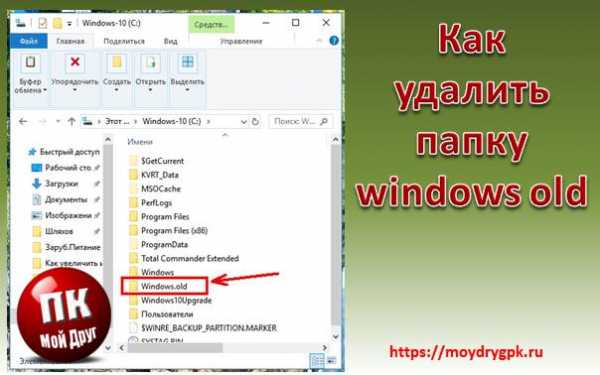
Если после установки или переустановки системы прошло более двух недель, и все нормально работает, то можно папку windows old удалить.
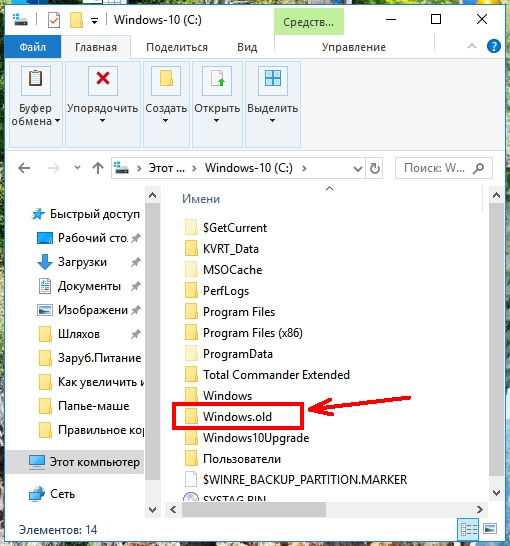 Для этого вызываем окно «Выполнить» (нажмите на клавиатуре одновременно клавиши Win+R) пишем в текстовую строку команду «cleanmgr» и жмем кнопку «ОК».
Для этого вызываем окно «Выполнить» (нажмите на клавиатуре одновременно клавиши Win+R) пишем в текстовую строку команду «cleanmgr» и жмем кнопку «ОК».

Появится окошко для выбора диска, который необходимо очистить.
Если у вас один жесткий диск, то и выбирать нечего, а если несколько, то в окне в первую очередь будет указан ваш диск с операционной системой Windows 10.
У меня этот диск переименован в «Windows 10». У вас, он скорее всего, будет иначе называться.
Жмем кнопку «ОК». Появится окошко оценки объема освобожденного места на диске.
И через пару секунд появится новое окно «Очистка диска». Где можно оставить все как есть и нажать кнопку «Очистить системные файлы».
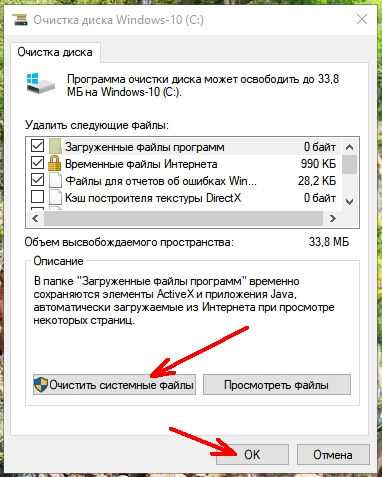
Все это вы сможете проделать только в том случае, если вы работаете на компьютере под правами администратора.
Устанавливаем галочку напротив записи «Предыдущие установки Windows» и ниже жмем кнопку «ОК».
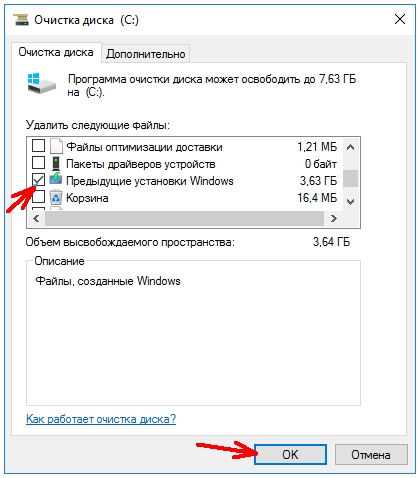
В итоге папка windows old будет удалена.
Как удалить папку windows old при помощи Планировщика заданий
На панели задач жмем кнопку «Поиск», и набираем слово «планировщик». Выше появляется запись «Планировщик заданий». Кликаем по ней левой кнопкой мыши.
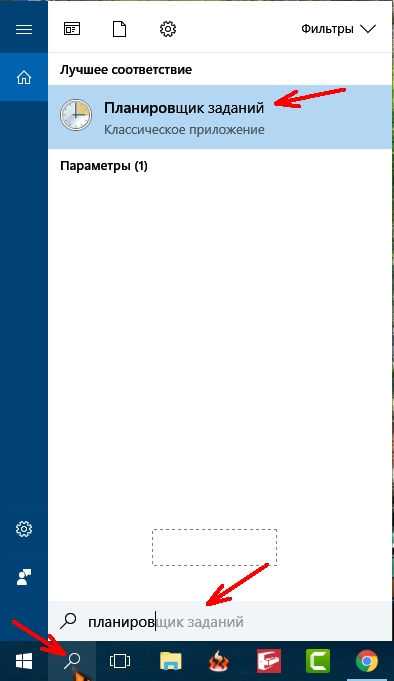
Откроется окно планировщика заданий. В левой части находим ветку «Microsoft», потом папку «Windows».
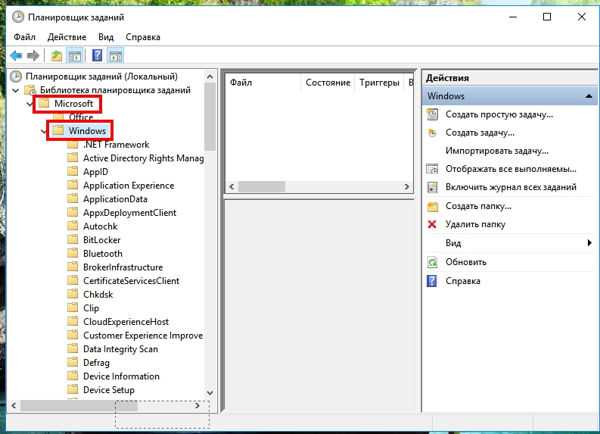
В каталоге «Setup» находим задание «SetupCleanupTask» и дважды кликаем по нему.
Во вкладке «Параметры» измените дату для удаления папки windows old на ближайшую (завтра или послезавтра).
Этот метод срабатывает не всегда.
Есть еще и другие способы удаления этой папки, но они уже не для начинающих пользователей, поэтому я их пока рассматривать не буду.
Понравилась статья — нажмите на кнопки:
moydrygpk.ru

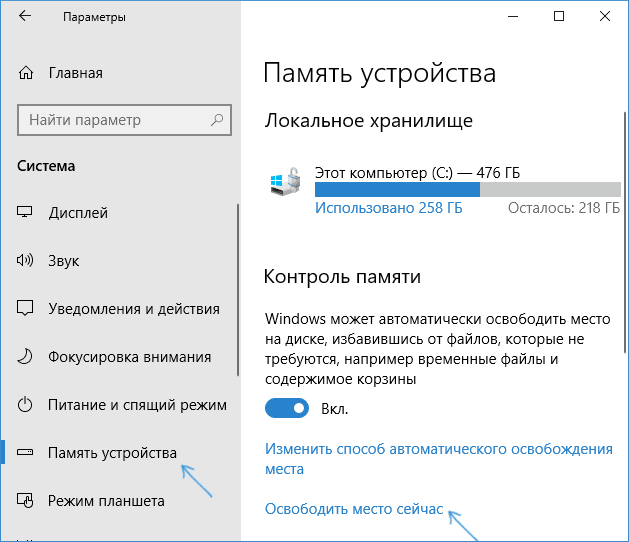
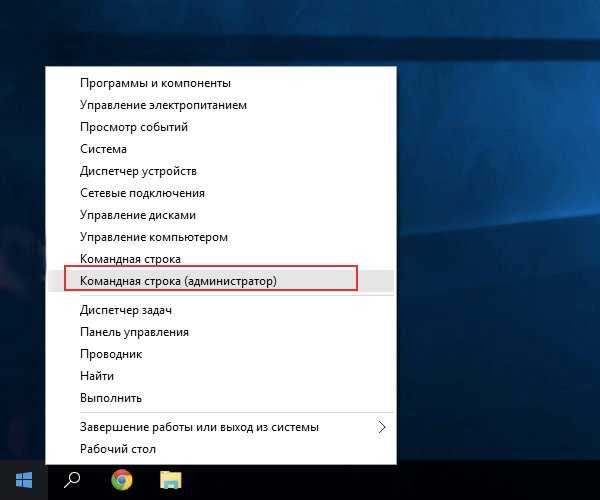 Для вызова командной строки в Win 10 достаточно кликнуть правой кнопкой мыши по клавише «Пуск» и выбрать пункт «Командная строка (администратор)»
Для вызова командной строки в Win 10 достаточно кликнуть правой кнопкой мыши по клавише «Пуск» и выбрать пункт «Командная строка (администратор)»